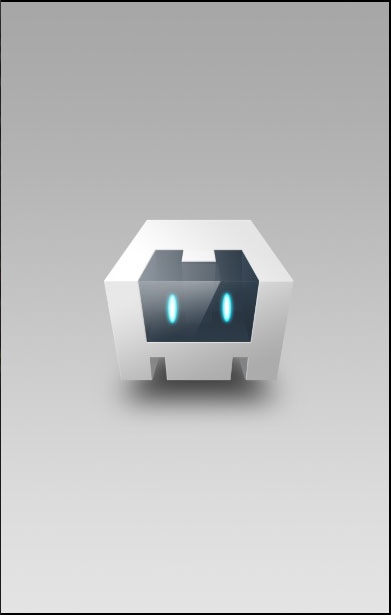Cordova 闪屏
此插件用于在应用程序启动时显示启动屏幕。
步骤1 - 安装Splash Screen插件
通过运行以下代码,可以在命令提示符窗口中安装Splash屏幕插件。
C:\Users\username\Desktop\CordovaProject>cordova plugin add cordova-plugin-splashscreen
步骤2 - 添加闪屏
添加启动屏幕不同于添加其他Cordova插件。我们需要打开 config.xml 并在 widget 元素中添加以下代码片段。
第一个代码段是 SplashScreen 。它具有 value 属性,它是 platform / android / res / drawable - 文件夹中的图像的名称。Cordova提供我们在此示例中使用的默认 screen.png 图片,但您可能需要添加自己的图片。重要的是为纵向和横向视图添加图像,并覆盖不同的屏幕尺寸。
<preference name = "SplashScreen" value = "screen" />
第二个片段,我们需要添加 SplashScreenDelay 。我们正在将值设置为 3000 ,以在三秒后隐藏闪屏。
<preference name = "SplashScreenDelay" value = "3000" />
最后一个首选项是可选的。如果值设置为 true,则图像将不会伸展到适合屏幕。如果设置为 false ,它将被拉伸。
<preference name = "SplashMaintainAspectRatio" value = "true" />
现在,当我们运行应用程序,我们将看到闪屏。